Audible オーディオブックを MP3 プレーヤーにダウンロードしようとすると、ファイル形式がサポートされていないなどの予期しないエラーが表示されることがあります。この場合、次のことが必要です。 AudibleをMP3に変換する または、より一般的な形式で。この記事に従って、Mac または Windows で Audible AAX/AA を MP3 に無料で変換する実証済みの方法を学びましょう。
パート 1: Audible AA/AAX オーディオブックと DRM について知っておくべきこと
ダウンロード可能なデジタル オーディオブックの世界最大の製造および販売会社である Audible.com は、すでにオーディオブック愛好家があらゆるジャンルのオーディオブックを購入できる最も人気のあるオンライン オーディオブック ストアとなっています。しかし、膨大なカタログにもかかわらず、すべての Audible オーディオブックは、Audible の DRM (デジタル著作権管理) 保護を備えた .aax または .aa ファイル形式でエンコードされています。つまり、Audible オーディオブックは .aa および .aax であり、選択された承認されたモバイル デバイスでのみ再生できます。 。
言い換えれば、顧客は、Audible ブックから DRM を完全に削除し、Audible を MP3 に変換しない限り、MP3 プレーヤーでこれらの DRM ロックされた Audible ファイルを完全に制御して再生することはできません。
パート 2: Audible を MP3 に変換する 2 つの方法
このパートでは、Audible を MP3 に変換するのに役立つ 2 つの強力なツールを紹介します。 1つ目は 可聴コンバーター 、無料の Audible オーディオブックをダウンロードするための優れたツールです。もう 1 つは、Convertio と呼ばれるオンライン AAX から MP3 コンバーターです。これは、追加のアプリケーションなしで Audible ファイルを変換できる無料のオンライン Audible オーディオブック コンバーターです。
解決策 1. プロフェッショナルな Audible Converter を使用して AAX を MP3 に変換する
Audible ファイルを MP3 に変換するには、次のような Audible DRM 解除専用のソフトウェアを使用することが最も推奨される解決策です。 可聴コンバーター Audible AAX to MP3 コンバーターは、AA/AAX を MP3 およびその他の形式に変換することで、Audible の DRM 保護を簡単に解除できる専門的なコンバーターです。 MP3、WAV、AAC、M4A、FLAC 等
市場で唯一の Audible to MP3 コンバーターである Audible Audiobook Converter の優位性は、 iTunesを使用する必要はありません 。革新的な処理コアのおかげで、最大速度で動作できます。 100倍高速 Audible から MP3 に変換するときに、元の ID3 タグとチャプター情報を保持しながら。
Audible Converterの主な機能
- Audible AAX/AA を MP3 に変換して再生制限を解除します
- Audible オーディオブックを 100 倍の速度でオープン形式に変換します。
- いくつかの出力オーディオブック設定をカスタマイズする
- オーディオブックを時間枠または章ごとに小さなセグメントに分割します。
Audible AA/AAX オーディオブックを MP3 に変換するチュートリアル
Windows バージョンの Audible Converter を例として、Mac で Audible AAX を MP3 に変換する方法を段階的に説明します。
ステップ 1. AA/AAX ファイルを Audible Converter にロードする
この AA/AAX コンバーターを PC にダウンロードして起動します。次に、ボタンをクリックします 追加ファイル 上部の をクリックして、ターゲットの Audible オーディオブックをコンバーター インターフェイスにロードします。 AA および AAX ファイルは Audible フォルダーにもあります。 滑り台 ソフトウェアに。

ステップ 2. 出力プロファイルをカスタマイズする
Audible AA/AAX を変換するときにロスレス品質を維持したい場合は、出力形式をデフォルトのままにする必要があります。 AAX 形式を MP3 または他の形式に変更するには、オプションをクリックする必要があります フォーマット をクリックし、以下から MP3、WAV、FLAC 形式を選択します。コーデック、チャンネル、サンプルレート、ビットレート、その他の設定をカスタマイズして、音質を向上させることもできます。最後にクリックします わかりました 登録するために。

ステップ 3. Audible AA/AAX を MP3 に変換する
設定が完了したら、Audible to MP3 コンバーターのメインインターフェイスに戻ります。次に、ボタンをクリックします 変換する 右下隅にある をクリックして、AAX/AA から MP3 への変換を開始します。完了したら、ボタンを押して、変換された DRM フリーの MP3 オーディオブックを見つけることができます。 変換された Apple iPod、PSP、Zune、Creative Zen、Sony Walkman などのメディア プレーヤーに自由にインポートできます。それらを読むために。

解決策 2. 無料の Audible Converter で Audible を MP3 に変換する
Audible ブックを MP3 に変換するためのもう 1 つの強く推奨される解決策は、AAX を MP3 に無料かつ簡単に変換できるオンライン AAX から MP3 コンバーターである Convertio などの無料の Audible コンバーターを使用することです。従うことができる完全なガイドは次のとおりです。
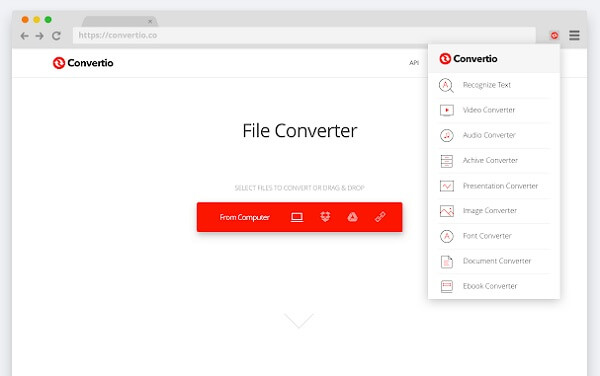
ステップ 1.Convertio Web サイトにアクセスします
まず、Convertio の公式 Web サイトにアクセスします。
ステップ 2. Mac/PC から Audible AA/AAX ブックをインポートする
アイコンをクリックします コンピューターから MP3 に変換したい AA または AAX オーディオブックを追加します。次に、MP3 出力形式を選択します。バッチ変換をサポートしているため、複数の Audible ファイルを追加して一度に変換できます。
ステップ 3. Audible AAX を MP3 に無料変換
ボタンをクリックしてください 変換する Audible AAX または AA ファイルを MP3 形式に無料で変換できるソフトウェアです。変換後、「ダウンロード」ボタンをクリックして、変換されたMP3オーディオファイルを取得する必要があります。
パート 3: Audible について詳しく知る
Audible.com では、デジタル オーディオブックに加えて、ラジオやテレビ放送、雑誌や新聞の音声バージョンなど、その他のエンターテイメント、情報、教育の音声プログラムも販売しており、合計 150,000 の音声プログラムがあります。 2008 年 3 月、Audible は Amazon.com に買収され、Amazon の子会社になりました。 Amazon は Audible を買収した後、現在の業界の傾向と一致して、Audible のオーディオブックのセレクションから DRM を削除すると予想されていましたが、Kindle 電子書籍を GDN によって保護するという Amazon のポリシーに従って、Audible のオーディオブック製品は引き続き GDN によって保護されます。したがって、Audible の .aa および .aax オーディオブックから DRM が完全に削除されるまでには、まだ長い道のりがあります。
結論
AAX を MP3 に変換するのはそれほど難しいことではありません。必要なのは強力な Audible AAX to MP3 コンバーターだけです。出力オーディオブックの品質を確保するには、 可聴コンバーター あなたのリストに載っているはずです。このツールを使用すると、iTunes アプリケーションをインストールすることなく、数回クリックするだけで Audible ブックを無料で入手できます。下のダウンロード ボタンをクリックして、Audible Converter の試用版を入手できます。ご質問がございましたら、以下にコメントを残してください。できるだけ早くご連絡させていただきます。

